Mundarija
Ma'lumotlarni kiritish amaliyotida biz muntazam ravishda qatorlar orasiga yangi yozuvlar qo'shishimiz kerak. Yangi qatorlarni qo'shish yoki hujayralarni pastga siljitish ma'lumotlar to'plami orasiga yangi yozuvlarni qo'shish uchun juda muhimdir. Ushbu qo'llanmada biz Excelda katakchalarni qanday pastga siljitishni muhokama qilamiz.
Amaliy kitobni yuklab oling
Namoyish uchun foydalanilgan ish kitobini barcha misollar bilan quyidagi havoladan yuklab olishingiz mumkin.
Yacheykalarni pastga siljitish.xlsx
Excelda katakchalarni pastga siljitishning 5 ta oson yo'li
Ushbu qo'llanmada biz muhokama qilamiz Excelda hujayralarni pastga siljitishning jami besh xil usuli. Biz ularning barchasini quyidagi ma'lumotlar to'plamida bajaramiz.

Bu erda biz ularning har birini o'z kichik bo'limlarida belgilab oldik. Ularning har biri qanday ishlashini koʻrish uchun oʻqishni davom eting yoki yuqoridagi jadvaldan keraklisini toping.
1. Klaviatura yorligʻidan foydalanish
Agar sizga samarali va vaqtni tejaydigan usul kerak boʻlsa, bu yorliq sizning talabingizga to'liq mos keladi. Bu Windows yoki Mac-da bo'lishingizdan qat'i nazar, farq qiladi. Mac uchun qaytish tugmachasini bosgan holda variant tugmachasini bosib turing. Quyidagi qadamlar Windows uchun:
Qadamlar:
- Avval pastga surmoqchi boʻlgan katak yoki katakcha diapazonini tanlang.

- Keyin klaviaturangizdagi Ctrl+Shift+”+” yorlig'ini bosing.
- Natijada Qo'shish qator ochiladi.
- Endi ushbu oynada Hujayralarni pastga siljitish -ni tanlang va ustiga bosing. OK .

- Nihoyat, ma'lumotlar to'plami endi shunday ko'rinadi.

2. Kontekst menyusini qo'llash
Sichqonchaning o'ng tugmasi, ikkinchi darajali bosish deb ham ataladi, sichqonchaning o'ng tugmachasini bosishni anglatadi. Bu ish jarayonini tezlashtiradi va yorliq yoki lentani ko'rish uchun sarflangan vaqtni qisqartiradi. Jarayon uchun quyidagi amallarni bajaring.
Qadamlar:
- Avval hujayra yoki hujayralar toʻplamini tanlang (hujayra diapazoni).

- Keyin tanlanganni o'ng tugmasini bosing.
- Shundan so'ng kontekst menyusidan Insert opsiyasini tanlang.

Shunday qilib, bu Excel elektron jadvalidagi katakchalarni pastga siljitishini ko'rasiz.

3. Ochiladigan katakchalardan Insert buyrug'ini qo'llash
Uy yorlig'ida Qo'shish buyrug'i mavjud. Excelda hujayralarni pastga siljitish uchun bu funksiyadan foydalanishingiz mumkin.
Qadamlar:
- Avval hujayra yoki hujayra diapazonini tanlang.
- Keyin lentangizning Uy yorlig'iga o'ting.
- Endi Uyachalar guruh bo'limidan Qo'shish buyrug'ini tanlang.
- Shundan so'ng, ochiladigan menyudan Insert Cells -ni tanlang.

Natijada hujayralar endi pastga siljiydi. xuddi shu Excel elektron jadvali.

4. Nusxalash-qo'yish funksiyasidan foydalanish
Biz Excelda katakchalarni pastga siljitish bilan birga nusxa ko'chirish-joylashtirish funksiyasidan ham foydalanishimiz mumkin. Bu allaqachon kiritishimiz kerak bo'lganda foydali bo'ladima'lumotlar to'plamidagi mavjud qator va biz ular qatorlar orasida kerak. Shunday qilib, biz ushbu qiymatlarni qo'lda qayta kiritishimiz yoki ularni keyinroq nusxalashimiz shart emas. Excelda ushbu foydali xususiyat yordamida hujayralarni pastga siljitish va nusxalash-joylashtirish uchun quyidagi amallarni bajaring.
Qadamlar:
- Avval, kerakli katakchalarni tanlang. kiritmoq. Bu yerda biz maʼlumotlar toʻplamining oxirgi ikki qatorini tanlayapmiz.
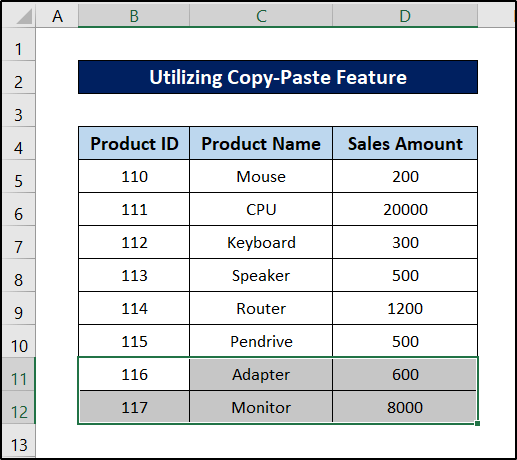
- Endi Ctrl+C -ni bosish orqali ushbu kataklardan nusxa oling. klaviaturangiz.
- Keyin, nusxa olingan katakchalarni kiritmoqchi boʻlgan qatordagi istalgan katakni tanlang. Namoyish uchun B8 katakchani tanlayapmiz.

- Shundan so'ng
Qo'shish -ni tanlang. 6>Tasmangizdagi Uy yorlig'ining hujayralari guruhi. - Keyin, ochiladigan menyudan Nusxalangan hujayralarni kiritish -ni tanlang.

- Nihoyat, Qo'shish bo'limidan Yacheykalarni pastga siljitish -ni tanlang va OK tugmasini bosing.

Keyin Excel ushbu katakchalarni B8 yacheyka oldiga joylashtiradi va qolgan hujayralarni pastga siljitadi.

5. Qatorlarni pastga siljitish
Ba'zan siz gorizontal katakchalar to'plamini (shuningdek, qator deb ataladi) qatorga pastga siljitishni talab qilishingiz mumkin. Buning uchun siz quyidagi tartibni bajarishingiz kerak.
Qadamlar:
- Birinchi navbatda, boshqa qatorga kirishni istagan qatordagi istalgan katakchani tanlang. Biz uchun B10 katakchani tanlaymiznamoyish.

- Bundan so'ng lentangizdagi Uy yorlig'iga o'ting.
- Keyin
Yacheykalar guruh qismidan qo'shing. - Endi ochiladigan menyudan Vaqt qatorlarini qo'shish -ni tanlang.

Nihoyat, Excel yacheyka oldiga yangi qator qo'yadi va qolgan katakchalarni pastga siljitadi.

Hujayralarni qanday pastga siljitish kerak Excelda Formulani o'zgartirmasdan
Odatda formulalar havola qilingan yacheyka bilan bog'lanadi, lekin har qanday sabab yoki sharoitda Excelda formulalarni o'zgartirmasdan hujayralarni pastga siljitmoqchi bo'lsangiz yoki xohlasangiz, buni ma'lum qoidalarga rioya qilgan holda qilishingiz mumkin. yo'llar.
Keling, E ustunidagi formulalarni o'z ichiga olgan quyidagi ma'lumotlar to'plamini ko'rib chiqaylik.
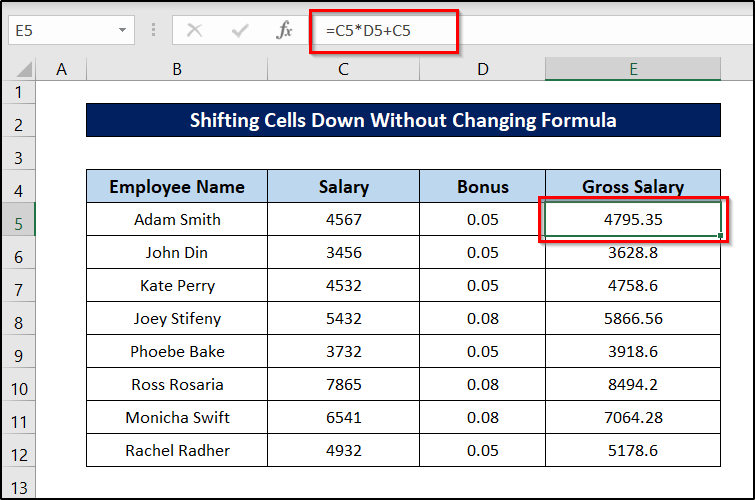
Uyachalarni pastga siljitish uchun quyidagi amallarni bajaring. Excel hech qanday formulani o'zgartirmasdan.
Qadamlar:
- Birinchi navbatda o'tkazmoqchi bo'lgan ustunni tanlang. Namoyish uchun E5:E12 diapazonni tanlayapmiz.
- Keyin kursorni tanlovning chetiga (burchaklarda emas) olib boring va kursor uslubi oʻzgarganini sezasiz.

- Endi ustiga bosing va katakchalarni diapazon bo'lishini xohlagan joyga torting.

- Shundan so'ng tugmani bo'shating.
Bu formulani o'zgartirmasdan Excelda bu kataklarni pastga siljitadi.

Excelda qatorlarni qanday pastga siljitish mumkin
Endi siz xohlaysiz deylikhujayralarni qayta tartibga solish uchun. Excelda ma'lumotlar to'plamidagi qatorlardan birini yuqoriga/pastga, qolganini pastga/yuqoriga siljitmoqchisiz. Bunga boshqa hiyla bilan ham erishishingiz mumkin. Xususiyat mavjud - Shift tugmachasini ushlab turish va hujayralarni o'zgartirish uchun hujayralarni sudrab borish. Siz bundan o'z foydangiz uchun foydalanishingiz va Excelda qatorlar yoki kataklarni pastga siljitishingiz mumkin.
Jarayon haqida batafsil ma'lumot olish uchun quyidagi bosqichlarni bajaring.
Qadamlar:
- Avval pastga surish kerak bo'lgan qatorni tanlang.
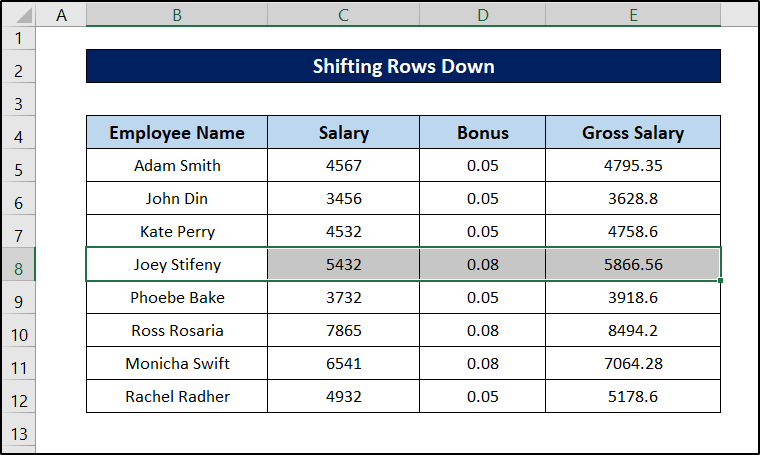
- Keyin sichqonchani tanlov chegarasi ustiga olib boring va siz kursor uslubi oʻzgarganiga eʼtibor bering.
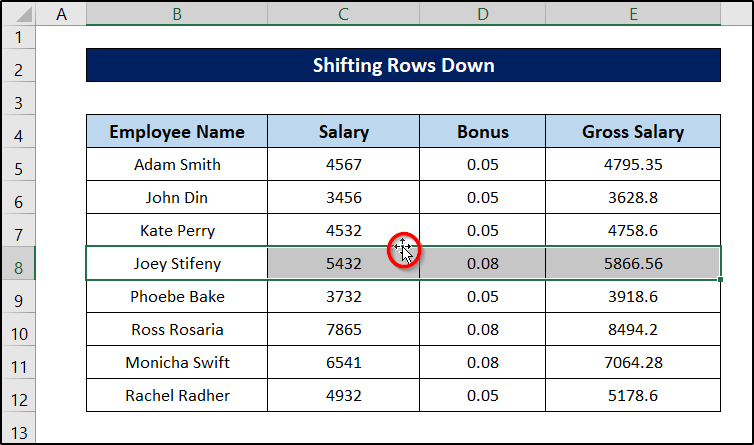
- Kursor shu uslubda boʻlsa, klaviaturangizdagi Shift -ni bosing va ustiga bosing va torting. tanlovni kerakli joyga tushiring.
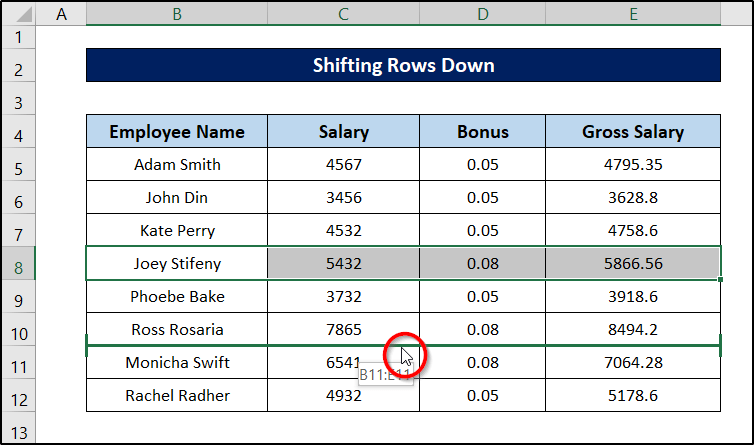
- Endi sichqonchani qo'yib yuboring.

Bu yangi qatorlar yaratmasdan yoki ma'lumotlar to'plamidagi boshqa qiymatlar tartibini o'zgartirmasdan Excelda tanlangan qatorlarning istalgan sonini pastga siljitadi.

